win7桌面文件路径怎么修改?win7桌面文件路径修改教程
win7桌面文件路径怎么修改?win7桌面文件路径修改教程?
实际上win7桌面文件路径修改非常简单,系统自带了这个功能,但小编并不推荐对桌面文件路径进行修改,可能会导致一些未知的错误,想修改的用户赶紧来查看。
win7桌面文件路径修改教程
桌面存储路径:
A、用户桌面 C:UsersAdministratorDesktop
B、系统桌面 C:UsersPublicDesktop
1、首先,在D盘或是E盘新建一个名字为桌面的文件夹;
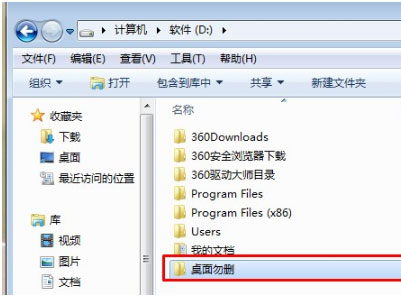
2、然后,在搜索栏输入C:用户Administrator桌面进行快速检索;
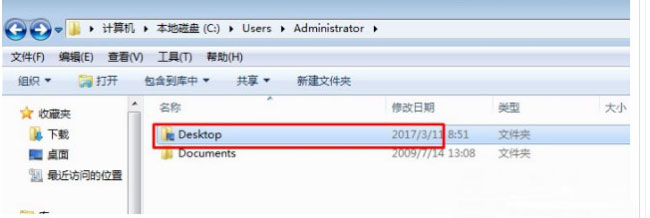
3、在这个文件上单击鼠标右键,在单击属性,在点击位置,在鼠标选择其中的移动(M)选项,在鼠标选中刚刚新建的文件夹,在新出现的弹窗中选择是,最后再耐心等待片刻即可。
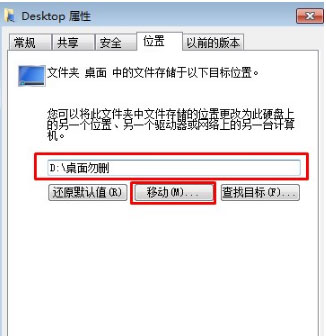
win7桌面文件路径修改恢复方法:
您可以尝试再次登录administrator账号查找,如果依旧无法找到,可以尝试使用系统还原:
一、打开控制面板。
二、点击恢复(查看方式小图标)
三、对话框弹出后点击开始系统还原,点击下一步,然后系统会显示还原点。
四、选择还原点后系统就会开始还原,完成后,确认问题是否解决。
以上就是本站为各位用户带来的win7桌面文件路径修改教程详细内容了,想看更多相关文章欢迎关注本站!
相关文章
- Win7开机无法显示桌面,提示错误找不到iertutil.dll
- win7雨林木风在哪下载?win7雨林木风下载及其安装教程?
- 雨林木风win7安装不了怎么解决?雨林木风win7安装不了的解决方法
- win7操作系统必备软件有哪些?win7操作系统必备软件推荐
- win7纯净版镜像iso文件下载地址安装步骤教程
- win7如何更改密码?win7用户密码更改教程
- win7本地连接不见了怎么办?win7本地连接不见了恢复办法
- Win7系统如何批量给文件重命名?win7系统文件批量重命名方法
- 雨林木风win7安装用户名和密码是什么?雨林木风win7安装用户名和密码介绍?
- win7如何更改工作组?win7工作组更改教程
- windows7系统软件不兼容如何办?软件与win7系统不兼容怎么解决
- win7优化有啥用?win7优化用途介绍
- win7优化软件哪个好?win7优化软件推荐
- win7网络受限怎么办?win7电脑网络受限解除方法
- win7系统如何安装pdf虚拟打印机?
- 如何给win7系统更换开机声音?
